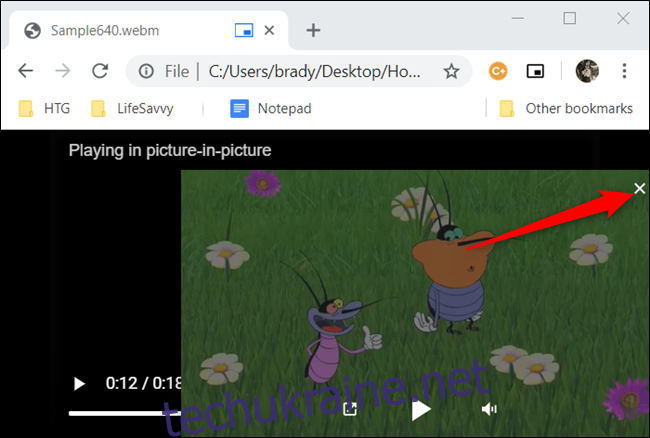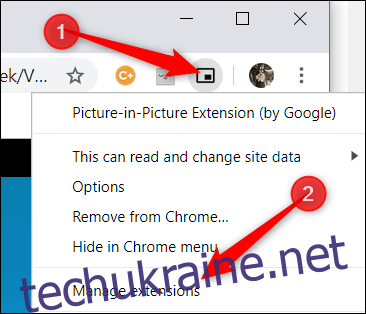Розширення Picture-in-Picture (PiP) для Google Chrome дозволяє переглядати відео в Інтернеті в режимі PiP. Однак, якщо ви хочете переглянути відео з локального диска, ви можете використовувати Chrome, щоб відтворити його у вікні PiP.
Для цього посібника ви можете використовувати або вбудований режим PiP, або офіційне розширення Chrome. Якщо ви ще цього не зробили, перейдіть у веб-магазин Chrome і встановіть його розширення PiP продовжувати.
Примітка. Не всі формати відеофайлів підтримуються для відтворення в Google Chrome. Однак Chrome ізначально підтримує формати WebM і MP4, хоча деякі файли MP4 можуть не відкриватися через різні типи кодеків.
Для цього посібника ми будемо використовувати Windows як операційну систему. Процес повинен працювати однаково на всіх настільних платформах, включаючи macOS, Linux і Chrome OS.
Щоб розширення PiP від Google працювало з файлами, які зберігаються локально на вашому комп’ютері, ви повинні надати розширенню дозвіл на доступ до URL-адреси файлу. Клацніть правою кнопкою миші піктограму розширення, розташовану на панелі інструментів, а потім виберіть «Керувати розширеннями».
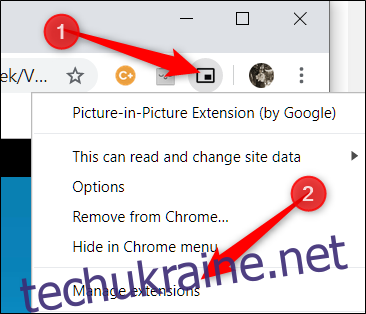
Прокрутіть вниз, доки не побачите «Дозволити доступ до URL-адрес файлів», і переведіть перемикач у положення «Увімкнено».
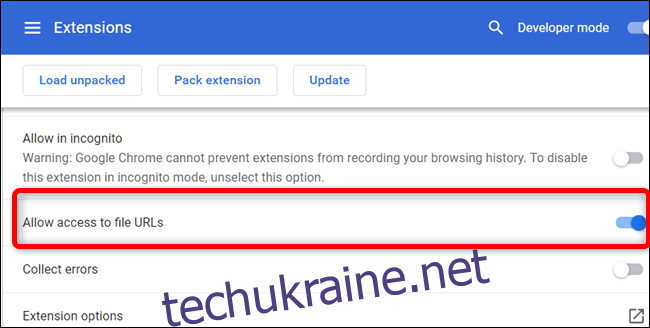
Далі перейдіть до папки відео, яке ви хочете переглянути в Chrome. Клацніть правою кнопкою миші відео, наведіть курсор на «Відкрити за допомогою», а потім натисніть «Google Chrome».
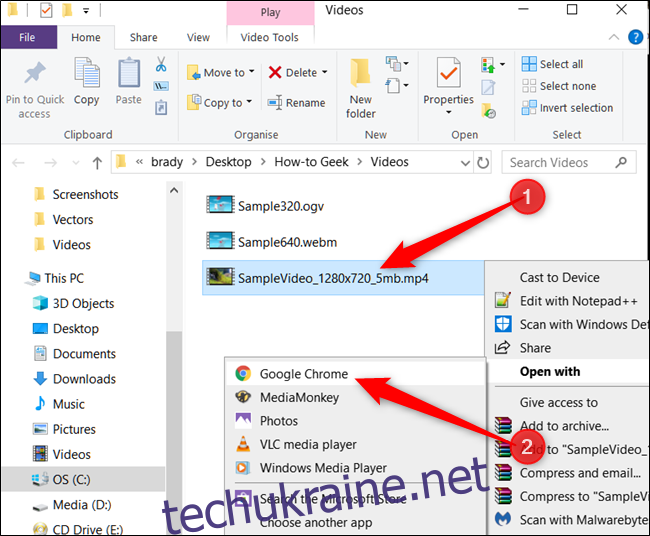
Якщо ви не бачите Chrome як пропозицію, натисніть «Вибрати інший додаток» у контекстному меню, що відкриється. У списку програм виберіть «Google Chrome», а потім натисніть «ОК».
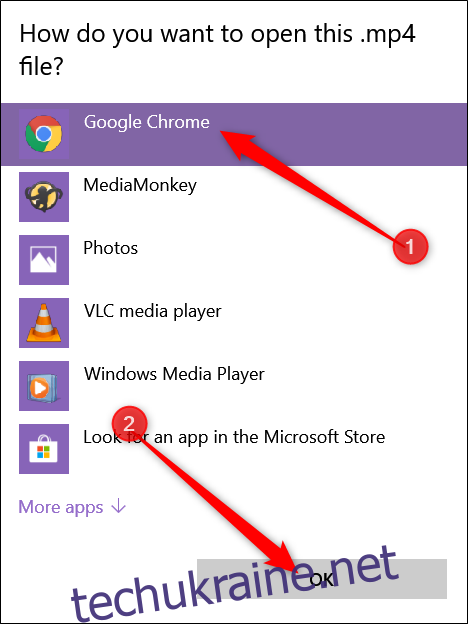
Крім того, ви можете перетягнути відеофайл безпосередньо на нову вкладку, і Chrome автоматично відкриє відео.
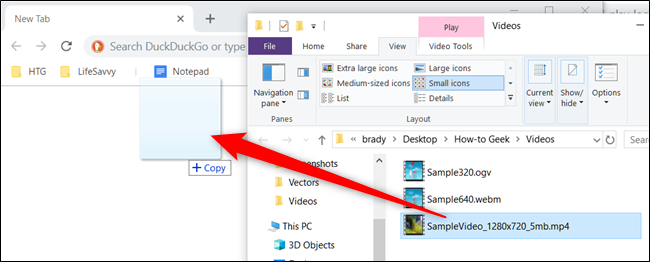
Після того, як відео відкриється, натисніть значок розширення PiP, і відео з’явиться поверх усіх інших вікон міні-програвача.
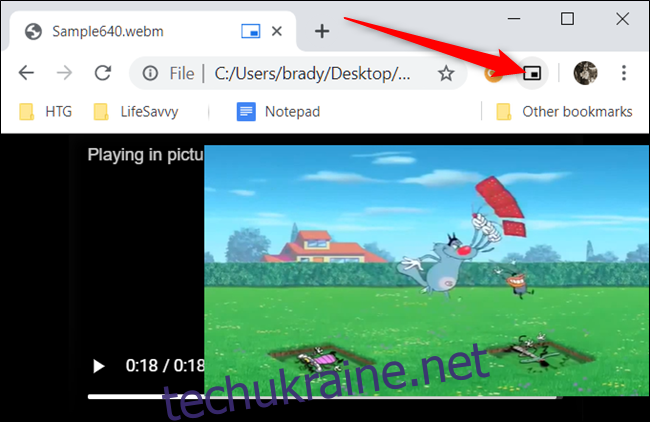
Якщо ви не використовуєте розширення Chrome і замість цього хочете використовувати вбудовану функцію PiP, клацніть відео правою кнопкою миші, а потім натисніть «Картинка в картинці».
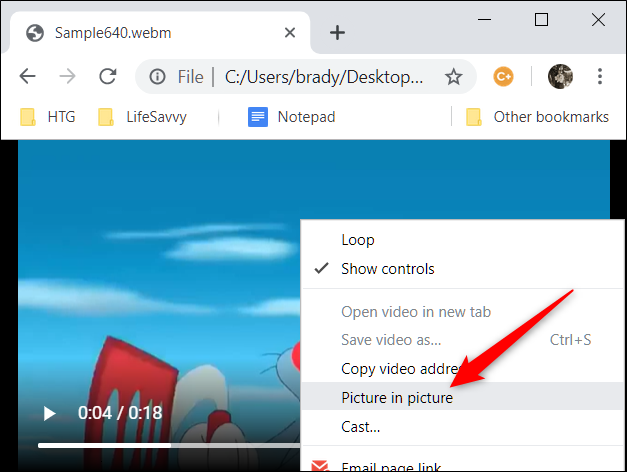
Як і для будь-якого іншого відео в режимі PiP, ви можете переміщати програвач, перетягуючи його в будь-яке місце на екрані.
Після того, як ви закінчите відео, натисніть «X» у вікні міні-програвача, щоб закрити його, або виберіть значок поля та стрілки в нижньому лівому куті програвача, щоб повернутися на вкладку, де відтворювалося відео.